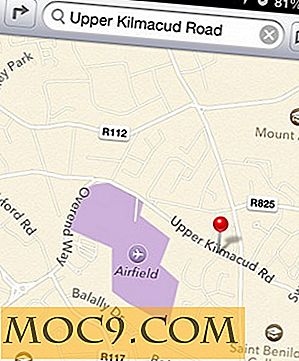מקסם אינטרנט ספארי שלך חוויית הגלישה
דפדפן האינטרנט של אפל עצמו עשוי להשתנות בשנים האחרונות, אך האיטרציות האחרונות ראו אותו יציב הרבה יותר, מהיר וגמיש, בניסיון לעמוד בקצב החדשנות שנראית בדפדפנים מתחרים כמו Google Chrome ו- Mozilla Firefox. התוצאה היא דפדפן אינטרנט המוגדר כברירת מחדל שהוא חזק ומשובץ עמוק בתוך OS X עצמו.
עם זאת, בהתאם הרגלי הגלישה שלך ואת הצרכים, ייתכן שתרצה לעשות קצת tweaking כדי להפיק את המרב של ספארי. קרא למטה כדי לראות איך לעשות בדיוק את זה.
הרחבות ספארי

בואו נתחיל על ידי תסתכל על tweaks ברור ביותר שאתה יכול לעשות ספארי, גלריית תוספים. למרות שחשפה הרבה עם תרועת האלבום של אפל, גלריית ההרחבות נכשלה להשיג את נפח ההרחבות העצום שניתן למצוא ב- Chrome או ב- Firefox, לדוגמה. ובכל זאת, מה היא חסרה במספרים, זה יותר מאשר מפצה על איכות, כפי שהוא מודגש על ידי אלה שלוש אפשרויות הרחבה:
1. Adblock
כפי שניתן לדמיין משמו, הרחבת AdBlock מונעת פרסומות מבלגן את דף האינטרנט שלך. בעוד משתמשי Safari תמיד יש אפשרות זו עם יישומי צד שלישי, AdBlock הוא היציב ביותר, מאובטח וחלקלק יישום של תוכנות חסימת פרסומות ב- Safari עד כה. רק זכור להוסיף את האתרים המועדפים שלך לרשימת ההיתרים, כך שהם עדיין מקבלים תמיכה על ידי המפרסמים שלהם.
2. ClickToFlash
לחץ כדי פלאש מונע כל Adobe Flash מלהיות נטען בתוך Safari כברירת מחדל, במקום להציע תיבת אפור ללחוץ על אם תרצה. זה אולי נשמע קצת מעייף אבל פעם אחת יש להגדיר רשימה לבנה כדי לאפשר חריגים עבור אותם מקרים נדירים כאשר פלאש הוא רצוי באמת, זה עושה גלישה באינטרנט הרבה יותר מהר ויציב יותר. יתרון נוסף של ClickToFlash הוא שזה יעשה שימוש HMTL5 כאשר אפשר, כלומר אתרי אינטרנט כמו Youtube יכול למעשה לשמש ללא צורך פלאש בכלל.
3. פייסבוק מנקה
אם כמוני, אתה מוצא פייסבוק מעצבן אבל הכרחי, פייסבוק מנקה עשוי להיות שימושי. ההרחבה מונעת את ההנחיות "כמו זה" אשר מופיעות באתרי אינטרנט רבים גם מנקה את הדף שלך בפייסבוק בפועל כאשר מחובר, על ידי חסימת רוב התכונות יותר מעצבן של האתר.
התאמה אישית של סרגל הכלים

אני אוהב את סגנונות המינימליסטי של ספארי, אבל סרגל הכלים שאפל רואה לנכון לדפדף בו הוא קצת מינימליסטי מדי לטעמי שלי ואני אוהב לראות כפתור דף הבית, בנוסף ללחצן 'כרטיסייה חדשה'. אם ברצונך להוסיף לחצנים אלה או פשוט לשנות את הפריסה הנוכחית, פשוט לחץ לחיצה ימנית על סרגל הכלים ובחר "התאמה אישית של סרגל הכלים".
פעולה זו, אתה צריך להיות מוצג עם המסך לעיל, שממנו סמלים חדשים ניתן לגרור ושמט על סרגל הכלים.
אתרים מובילים

התכונה אתרים מובילים בספארי יכול להיות שימושי מאוד כפי שהוא כבר, אבל אולי אפילו יותר אם אתה לוקח את הזמן כדי להגדיר את זה לאתרים המועדפים עליך. כדי לעשות זאת, לחץ על כפתור "ערוך" קטן בפינה השמאלית התחתונה. זה תהליך מייגע למדי כדי לקבל הכל בסדר, אבל ברגע שעשית את זה אני מאמין שזה כדאי וחוסך זמן משמעותי.
הגדר העדפות

פתיחת החלון 'העדפות' בתוך Safari תציג אפשרויות לתיקון בעיות פיפיות של אנשים רבים עם Safari. אפשר למנוע מהאפליקציה לפתוח קבצים שהורדו כאשר Safari ייראה כ"בטוח "באופן אוטומטי וגם להפסיק את המחלוקת בין התכונות המופיעות בגירסה האחרונה של Safari; תיקון אוטומטי.
סיכום
מלבד עצות tweaks שהוזכרו לעיל, תוך שימוש בתכונות נוספות של Safari יכול להיות מה שמבדיל אותו מדפדפני אינטרנט אחרים. זה לא יכול לעשות כמו כמה דפדפנים מתחרים, אבל מה ספארי עושה, זה עושה טוב מאוד. רשימת קריאה יכול להחליף לחלוטין את הצורך בתיקייה "זמני" לחזור לקרוא מאמרים מאוחר יותר, תוך הגלישה fullscreen הוא הביא סוף סוף דפדפן של אפל עבור אותם משתמשים אשר כרגע פועל OS X Lion.
יש לך טיפים אחרים כדי להפיק את המירב של ספארי? אם כן, אנא יידע אותנו על כך הערות.




![כיצד לתקן הפוך הפוך הצג צג [Windows]](http://moc9.com/img/upside-down-display-desktop-rightclick.jpg)